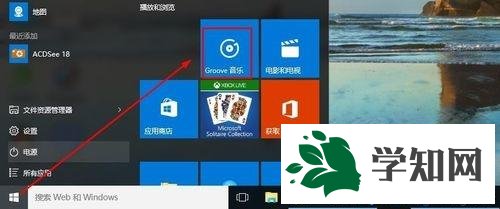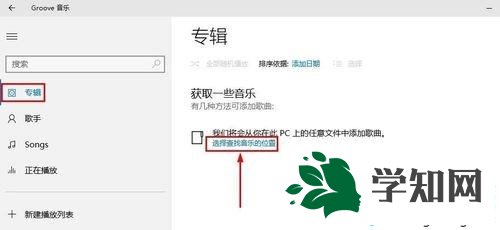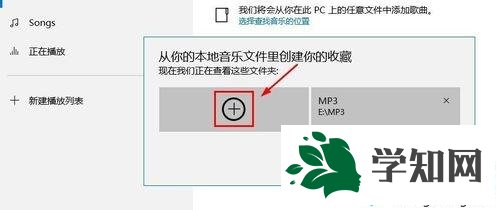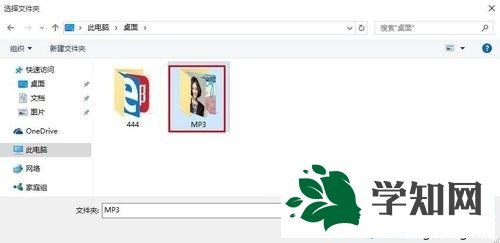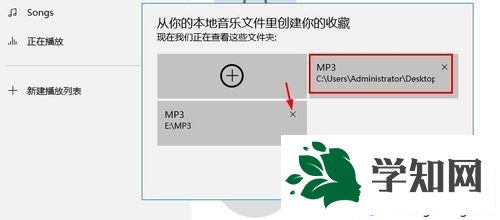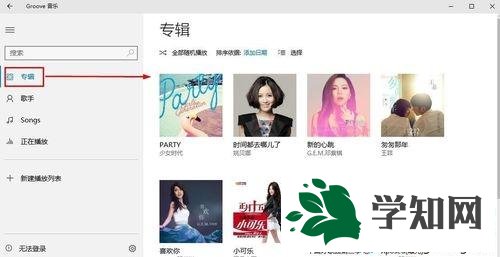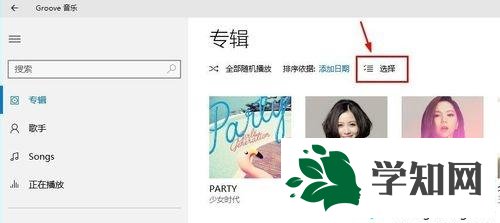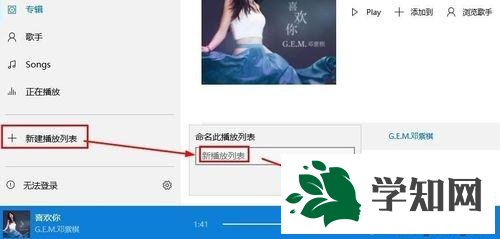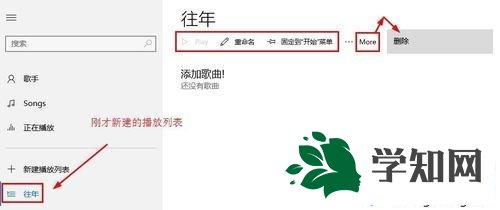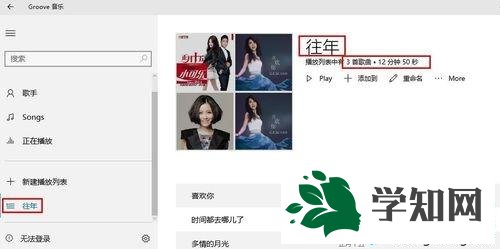??安裝上Win10免激活系統(tǒng)以后,自帶有一個(gè)Groove音樂(lè)
播放器,簡(jiǎn)單清爽的操作界面贏得很多用戶喜愛(ài)。但是剛剛使用Groove音樂(lè)播放器播的時(shí)候不知道怎么添加本地
電腦歌曲,不要擔(dān)心,為此,小編告訴大家在
html' target='_blank'>
win10系統(tǒng)使用Groove音樂(lè)播放器播放歌曲的方法。?具體方法如下:1、我們可以把自己想要添加到Groove音樂(lè)中的歌曲放在一個(gè)文件夾中;

22、現(xiàn)在我們可以在開(kāi)始菜單中打開(kāi)Groove音樂(lè)播放器。或者開(kāi)始菜單所有應(yīng)用中找到打開(kāi)Groove音樂(lè)。大家根據(jù)自己的習(xí)慣打開(kāi)播放器即可;
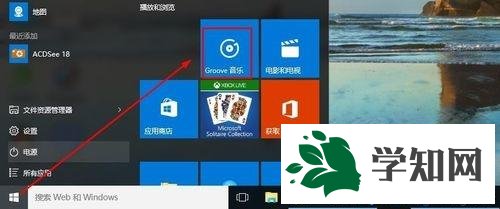
3、打開(kāi)以后我們現(xiàn)在首先添加本地電腦歌曲,這里可以點(diǎn)擊專輯或者歌手等均可以,然后點(diǎn)擊右邊的選擇查找音樂(lè)的位置;
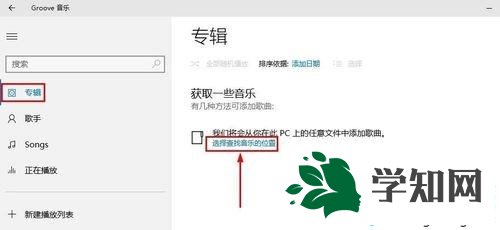
4、現(xiàn)在出現(xiàn)窗口我們可以點(diǎn)擊這里的加號(hào)添加本地歌曲到搜藏;
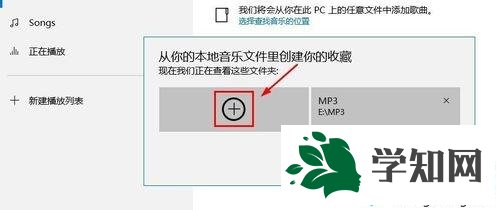
5、這時(shí)候我們可以選擇電腦上的歌曲文件夾然后點(diǎn)擊添加到音樂(lè)中;
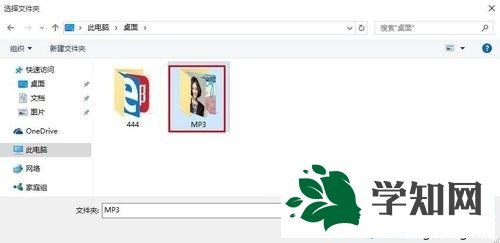
6、這樣我們就把本地文件夾的歌曲添加到了Groove音樂(lè)中,這里我們可以刪除這里的添加本地音樂(lè)文件夾,當(dāng)然這里我們點(diǎn)擊完成;
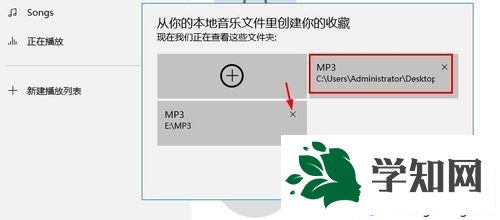
7、這樣我們就把一個(gè)文件夾中的歌曲全部添加了進(jìn)來(lái),添加進(jìn)來(lái)后會(huì)自動(dòng)對(duì)歌曲進(jìn)行分類;
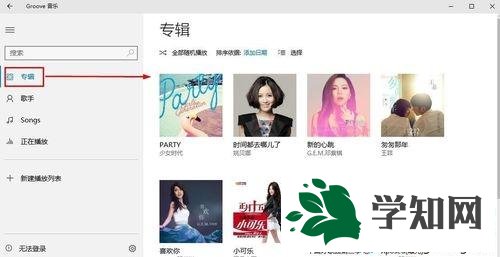
8、當(dāng)然我們也可以刪除自己添加進(jìn)來(lái)的歌曲,我們可以點(diǎn)擊這里的選擇。然后選擇你要?jiǎng)h除的歌曲點(diǎn)擊刪除;
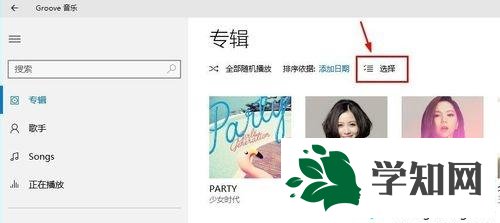
9、我們點(diǎn)擊一個(gè)歌曲打開(kāi)就可以進(jìn)行播放和通常的播放器沒(méi)啥大的區(qū)別;

10、當(dāng)然我們還可以將自己經(jīng)常聽(tīng)的歌曲放在一個(gè)播放列表中,點(diǎn)擊這里的新建播放列表,然后輸入自己設(shè)置的名字點(diǎn)擊保存;
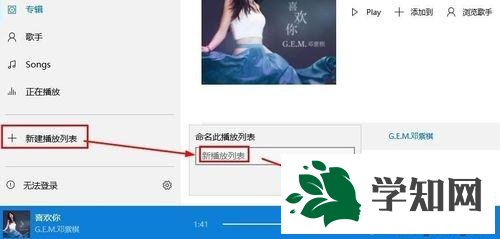
11、這樣我們就自己添加了一個(gè)播放列表,當(dāng)然我們以后可以修改這個(gè)播放列表的名字,也可以刪除這個(gè)播放列表,但是這里播放列表沒(méi)有歌曲怎么辦;
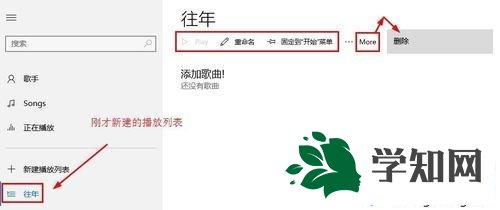
12、這時(shí)候?qū)⒏枨砑拥阶约簞?chuàng)建的播放列表非常簡(jiǎn)單,我們只需要在一個(gè)歌曲上單擊鼠標(biāo)右鍵,然后選擇添加到剛才創(chuàng)建的列表里面就可以了;

13、這時(shí)候我們?cè)谧约簞?chuàng)建的播放列表中可以看到我們添加的歌曲,點(diǎn)擊這里的播放按鈕,就可以播放我們列表中的歌曲了。
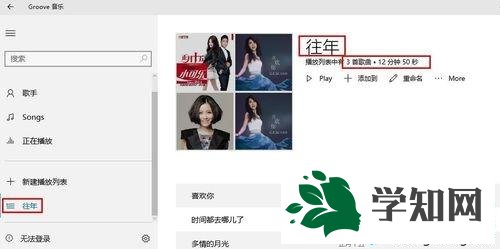
以上就是Win10系統(tǒng)Groove音樂(lè)播放器播放歌曲的使用方法了,其實(shí)操作起來(lái)還是很簡(jiǎn)單的,希望對(duì)大家有所幫助。
系統(tǒng)操作技巧鄭重聲明:本文版權(quán)歸原作者所有,轉(zhuǎn)載文章僅為傳播更多信息之目的,如作者信息標(biāo)記有誤,請(qǐng)第一時(shí)間聯(lián)系我們修改或刪除,多謝。